Как отключить брандмауэр в Windows 7
Брандмауэр, фаерволл или межсетевой экран создан, чтоб обеспечить защиту системы от внешних атак. В седьмом Windows такая защита является довольно сильной, и, к сожалению, может блокировать немало нужных программ, считая их потенциально вредоносными.
В связи с этим многие пользователи ищут способ, как отключить брандмауэр Windows 7, поскольку эта программа может значительно влиять на качество интернет-соединения. Как это осуществить быстро и безопасно, мы расскажем в простой пошаговой инструкции.
Для того, чтоб войти в меню отключения фаерволла, необходимо зайти в «Пуск», после чего выбрать пункт «Панель управления», после чего выполнить ряд следующих действий:
- В классическом представлении нажать на значок фаерволла
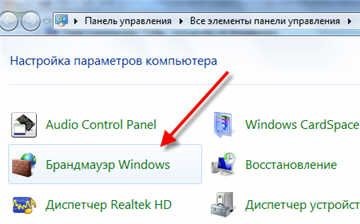
- В категориях нажимаем на значок «Система и безопасность», после чего выбираем «Брандмауэр»

- В настройках поискать пункт «Включение и отключение брандмауэра»
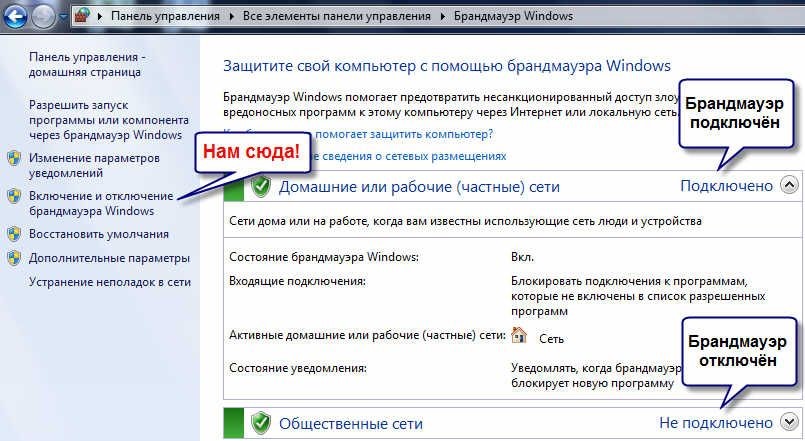
- И последний пункт – непосредственное отключение «огненной стены» в указанных сетях
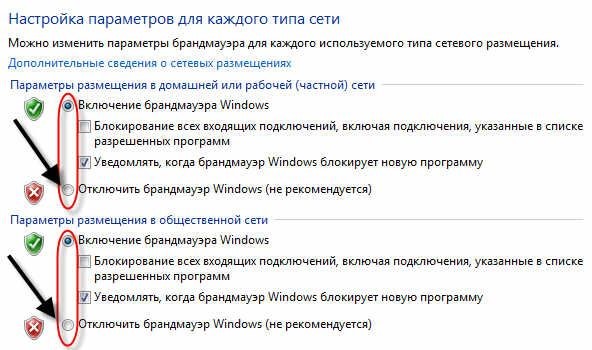
При отключении фаерволла стоит учесть, что в системе Windows 7 различают 2 типа сетей – домашние и общественного пользования. К сетям домашнего и рабочего типа относятся локальные сети под управлением пользователя, а общественная – это сеть интернет.
При пользовании домашними сетями фаерволл часто не нужен, в то время, как при работе в интернете он может спасти систему от вредоносного доступа извне.
Именно поэтому, если ваш компьютер имеет доступ к локальным сетям, лучше всего отключить брандмауэр исключительно в них, оставляя выход в интернет защищенным.
Если в системе установлена другая программа или фаерволл уже встроен в антивирусе, отключение брандмауэра просто необходимо.
Это связано с тем, что одновременная работа двух фаерволлов на одном компьютере является недопустимой, поскольку приведет к сильному конфликту системы и сбоях в работе компьютера.
Как отключить службу брандмауэра?
Несмотря на то, что все вышеуказанные действия останавливают работу фаерволла, можно также просто деактивировать службу, после чего каждая из функций брандмауэра отключится, независимо от указанных настроек.
Это можно сделать таким образом:
- Зайти в Панель управления, выбрать пункт «Система и Безопасность – Администрирование-Службы», после чего выбрать «Брандмауэр Windows».
- Навести на знак курсор мыши, нажать правую кнопку и выбрать значок «Стоп».
- Чтоб отключить автоматический запуск фаерволла после повторного включения, щелкнуть еще раз правой кнопкой, выбрать «Свойства» и тип запуска «Отключено».
При возможных проблемах с выходом в Сеть следует помнить, что дело может быть вовсе не в брандмауэре. К отключению фаерволла стоит переходить только в том случае, если вы провели детальную диагностику ПК.
Деактивация брандмауэра может подвергнуть большому риску всю систему, поэтому процедура уместна только в том случае, если другой альтернативы нет. Чтоб включить брандмауэр обратно, необходимо провести все те же действия, только наоборот.